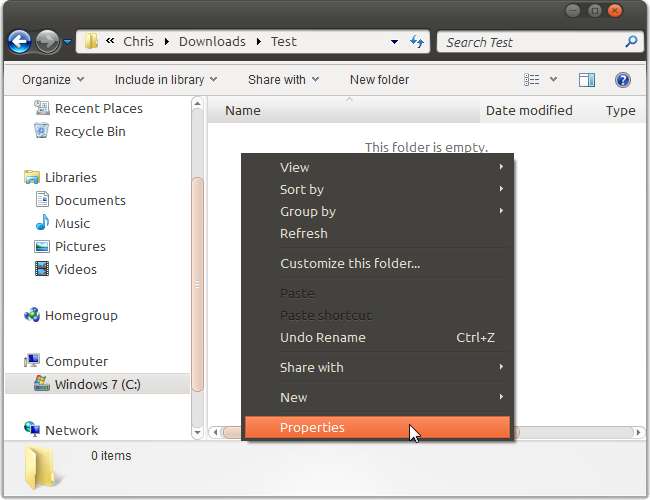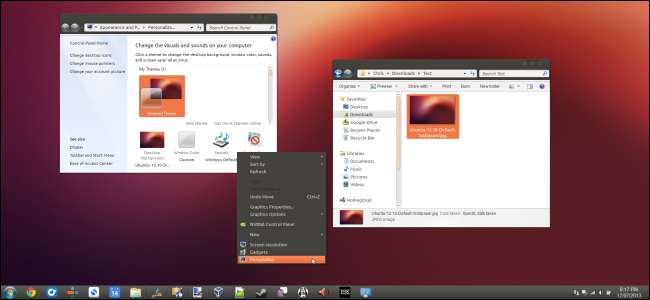
Systém Windows má podporu motivů, známých také jako „vizuální styly“, od Windows XP. Ve výchozím nastavení Windows načítá pouze motivy podepsané společností Microsoft - toto omezení však můžete obejít.
To nejsou vaše standardní motivy Windows . Upravují vzhled záhlaví okna, tlačítek a dalších vizuálních prvků.
Windows 10: Nainstalujte WindowBlinds
Stále to můžete dělat staromódně v systému Windows 7 (viz naše pokyny v další části), ale ve Windows 10 to není tak snadné. UxStyle, nástroj, který doporučujeme pro Windows 7, již nefunguje v moderních verzích systému Windows 10. I když můžete přímo upravit soubor uxtheme.dll, tato změna bude vrácena při každé aktualizaci systému Windows 10. A protože je to tak těžké, většina uživatelsky vytvořených motivů pravděpodobně nebude v nejnovějších verzích systému Windows 10 správně podporována.
Ale stále existuje řešení. Pokud chcete vytvořit motiv na ploše Windows 10, doporučujeme nainstalovat Stardock's WindowBlinds software. Ve Windows 10 je stále plně podporován a nevyžaduje hackování systémových souborů. Stojí to 10 $, ale těch 10 $ vám ušetří spoustu problémů. K dispozici je také 30denní zkušební verze zdarma.
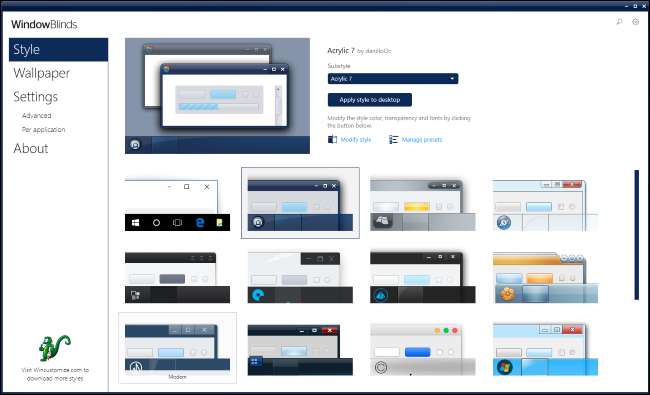
WindowBlinds také obsahuje některé leštěné vlastní motivy Windows. Chcete-li vybrat motiv, stačí na něj kliknout v okně WindowBlinds a poté kliknout na „Použít styl na plochu“. Vaše změna se projeví okamžitě, i když bude pravděpodobně nutné zavřít a restartovat některé aplikace, včetně Google Chrome, než se změna projeví.
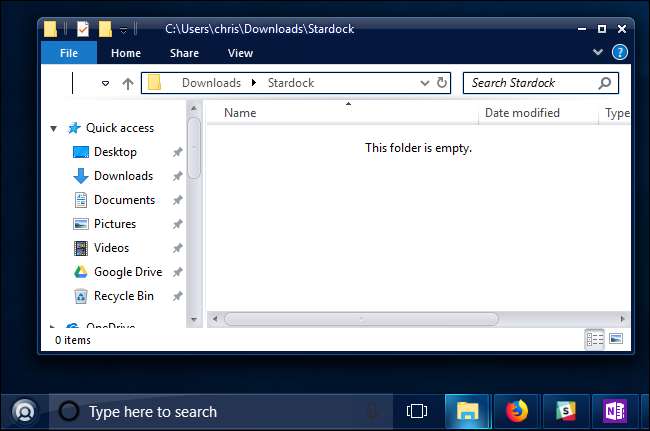
PŘÍBUZNÝ: Jak používat temný motiv ve Windows 10
WindowBlinds také usnadňuje instalaci vlastních motivů. Pro motivy používá vlastní formát WindowBlinds a můžete najít další motivy WinCustomize.org .
Například můžete najít a Temný režim téma, které, na rozdíl od Integrovaný tmavý režim systému Windows 10 , platí také pro Průzkumník souborů a další aplikace.
Windows 7: Oprava systémových souborů pomocí UxStyle
Windows před načtením zkontroluje, zda jsou motivy podepsány společností Microsoft. Pokud nejsou, Windows je vůbec nenačte. Chcete-li je použít, budete muset upravit systémové soubory systému Windows - zejména uxtheme.dll - a deaktivovat kontrolu. V minulosti to vyžadovalo zavedení do nouzového režimu a ruční nahrazení systémových souborů. Dnes existují jednodušší způsoby, jak toho dosáhnout.
UxStyle je ideální bezplatné řešení pro uživatele Windows 7 (i když u Windows 10 již nefunguje). UxStyle běží zcela v paměti a deaktivuje kontrolu bez úpravy jakýchkoli systémových souborů. Je to nejjednodušší a nejbezpečnější způsob, jak povolit motivy třetích stran bez WindowBlinds. (Pokud si přejete, můžete se rozhodnout zaplatit za kopii WindowBlinds i v systému Windows 7.)
Chcete-li použít UxStyle, stáhněte si jej, rozbalte soubor .zip a poté spusťte instalační program x64 (pokud používáte 64bitová verze systému Windows ) nebo x86 (pokud používáte 32bitovou verzi systému Windows). Po instalaci bude na pozadí spuštěn nový proces s názvem „UnsignedThemesSvc.exe“. Restartujte počítač a budete moci nainstalovat nepodepsaná témata.
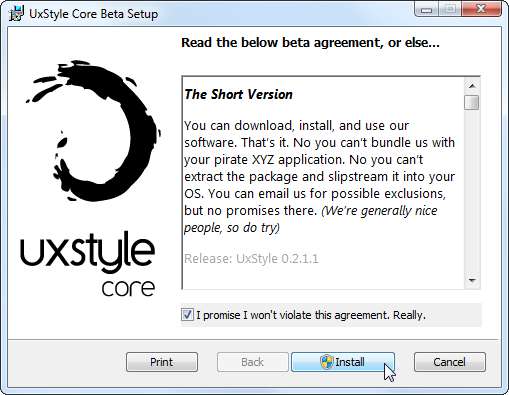
Jak najít vizuální styly online
Vlastní vizuální styly pro Windows najdete na různých webech. Jedním z nejlepších míst k lovu vizuálních stylů je DeviantArt . Podívejte se například na Stránka vizuálních stylů Windows 7 na DeviantArt najít motivy.
Tyto soubory jsou obecně nepotvrzené soubory ZIP nebo RAR, které mohou obsahovat malware nebo odkazy na infikované stránky. Pokud máte pochybnosti, použijte antivirový program pro další ochranu. Upozorňujeme také, že konkrétní verze systému Windows mohou vyžadovat konkrétní aktualizace souborů motivů - pečlivě zkontrolujte informace na DeviantArt nebo jiných stránkách, abyste se ujistili, že stahovaný motiv je kompatibilní s vaší sestavou.
Vyberte si požadované téma a stáhněte si ho do počítače. Pro ilustraci procesu použijeme Maverick pro téma Win7 který se pokouší přenést staré výchozí téma Ubuntu na Windows 7.
Mnoho témat je distribuováno ve formátu .rar. Chcete-li je otevřít, budete potřebovat program pro extrahování souborů, jako je bezplatný 7-Zip .
Jak nainstalovat vizuální styly
Motivy se nacházejí v následující složce:
C: \ Windows \ Zdroje \ Motivy \
Každé téma má zde svou vlastní podsložku. Chcete-li nainstalovat nový motiv, jednoduše přetáhněte jeho soubory do složky Motivy a vyjádřete souhlas s výzvou UAC. Soubory .theme by měly být v kořenovém adresáři složky.
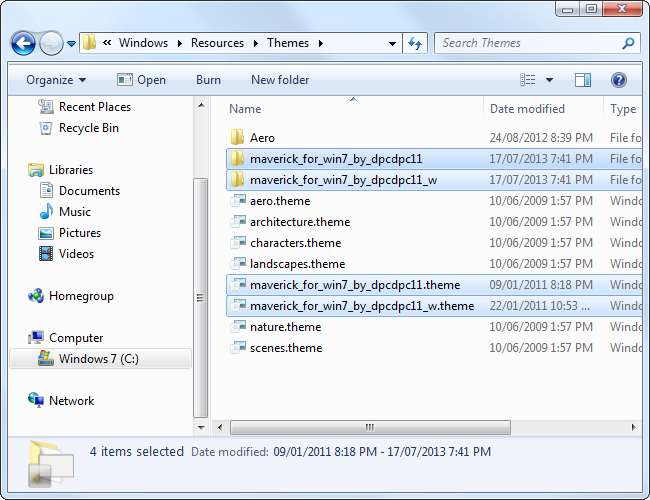
Upozorňujeme, že některá témata mohou obsahovat další prvky a budou vyžadovat, abyste před tím, než budou fungovat, postupujte podle dalších pokynů. Témata mohou například zahrnovat vlastní písma a ikony. Stránka ke stažení motivu - nebo zahrnutý soubor README - bude obecně obsahovat informace o dokončení procesu instalace.
Pokud potřebujete nainstalovat písma, jednoduše přetáhněte přiložené soubory písem .ttf do následující složky:
C: \ Windows \ Fonts
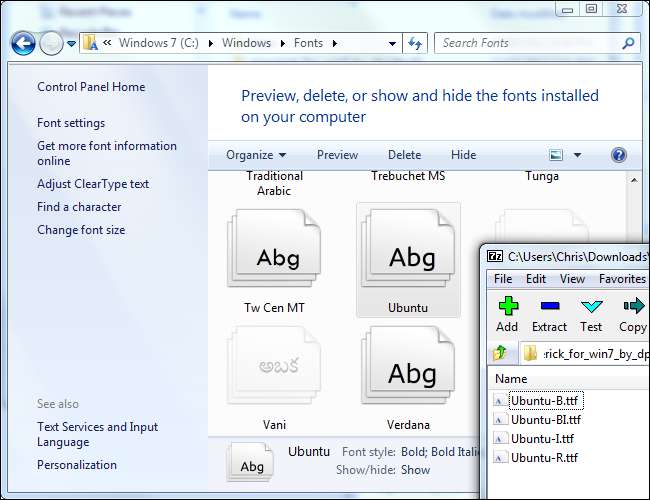
Když máte motiv nainstalovaný, můžete na něj poklepat poklepáním na jeho soubor .theme. Naleznete jej také vedle motivů obsažených v systému Windows na ovládacím panelu přizpůsobení plochy.
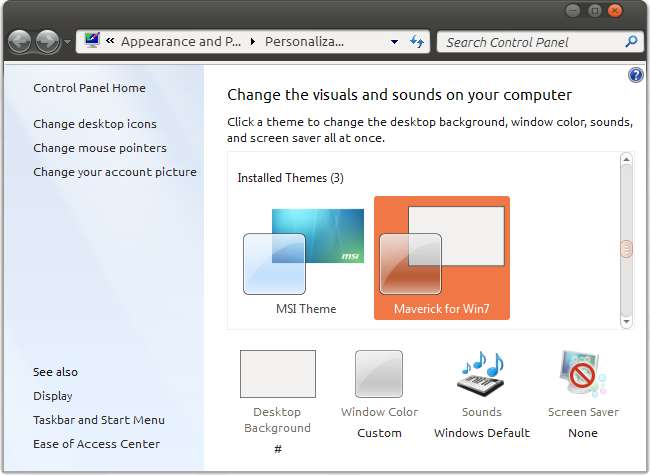
Vzhledem k tomu, že společnost Microsoft oficiálně nepodporuje motivy třetích stran, pravděpodobně narazíte na občasnou grafickou závadu nebo hrubou hranu při použití vlastních vizuálních stylů s aplikacemi třetích stran. Nemůžete s tím mnoho udělat. Vývojáři obecně při navrhování svých aplikací neberou v úvahu neoficiální motivy Windows.